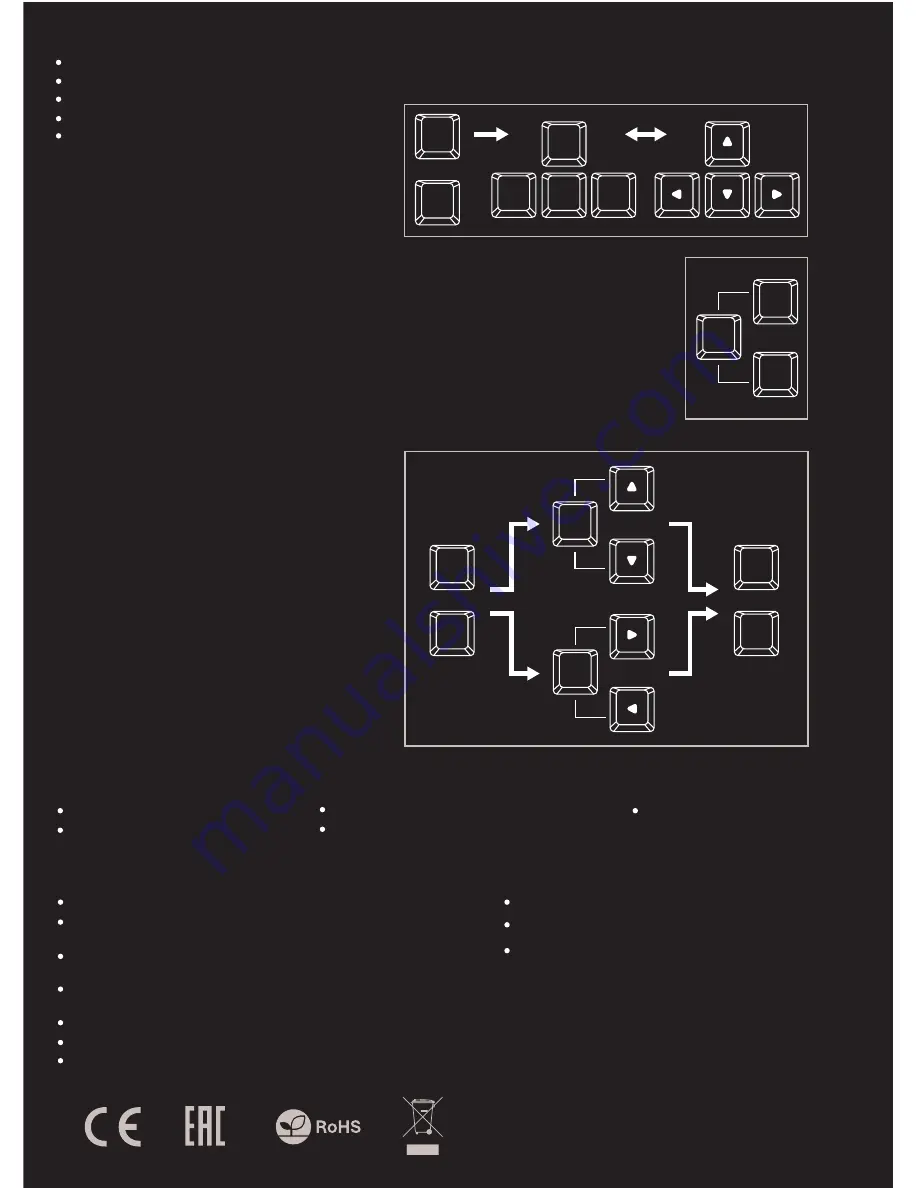
BEZPEČNOST
OBECNÉ
Používejte podle návodu.
Neautorizované pokusy otevření zařízení vedou ke ztrátě záruky,
nebo poškození výrobku.
Pád, nebo úder muže způsobit poškození a poškrábání zařízení,
nebo jinou závadu výrobku.
Nepoužívejte zařízení v horkém, studeném, prašném, nebo vlhkém
prostředí.
Nesprávné používání tohoto zařízení je muže zničit.
Spáry a otvory v pouzdru slouží k chlazení a neměli by být zakryté.
Zablokování větracích otvorů muže způsobit přehřátí zařízení.
Bezpečný výrobek splňující požadavky EU.
Zařízení je vyrobené v souladu s evropskou normou RoHS.
Použití symbolu WEEE (škrtnutý koš) znamená, že s těmto
výrobkem nelze nakládat jak s domácím odpadem.
Správnou likvidaci výrobku pomáháte předcházet
škodlivým následkům, které mohou mít nebezpečný vliv na
lidi a životní prostředí, z možné přítomnosti nebezpečných
látek, směsí, nebo komponentů, jakož i nesprávné
skladování a zpracování takového výrobku. Tříděný sběr
odpadu pomáhá recyklovat materiály a součásti, ze kterých
bylo zařízení vyrobeno. Podrobné informace o recyklaci
tohoto výrobku Vám poskytne prodejce, nebo místní
orgány státní správy.
OBSAH BALENÍ
Herní klávesnice Rhod 600 RGB
Strucný návod k obsluze
ZÁRUČNÍ DOBA
2 roky limitovaná záruka producenta
POŽADAVKY
Pocítac, nebo jiné zarízení s portem USB
Windows® XP/Vista/7/8/10
EN
PL
CZ
SK
DE
RO
RU
VLASTNOSTI
funkce „Anti-ghosting“ pro 19 kláves
6 zónové RGB podsvícení kláves s efektem PRISMO
herní software s editorem profilů a maker
programovatelná tlačítka
multimediální tlačítka
INSTALACE
Připojte zařízení k USB portu vašeho počítače, při prvním
připojení je nutné počkat asi 15 sekund, dokud se úplně
nainstalují ovladače. Klávesnice obsahuje software, který
umožňuje nastavení pokročilých funkcí, chcete-li tyto funkce
využít je nutné stáhnout a nainstalovat software z naší
webové stránky www.genesis-zone.com. Otevřete instalační
složku a potom klikňete dvakrát na soubor setup.exe.
Postupujte podle pokynů instalace. Po úspěšném zakončení
instalace se na hlavním panelu zobrazí ikona softwaru.
Dvojitým kliknutím na ikonu se otevře interfejs nastavení.
POZNÁMKA: Do každého z 3 profilů lze přiřadit 6 maker.
Požadovaný profil je nutné zvolit před zahájením nahrávání.
ZÁMĚNA FUNKCE ŠIPEK
Stiskněte klávesy Fn + W pro záměnu funkce šipek
z klávesy W, A, S, D.
FN
W
S
A
D
W
+
FN
7
+
2x
FN
7
+
2x
ZMĚNA REŽIMU
PODSVÍCENÍ
Stiskněte klávesy Fn + 1-9 pro změnu mezi
9 režimy podsvícení.
JAS PODSVÍCENÍ
Úroveň jasu podsvícení klávesnice změníte
pomocí kláves Fn + Pg Up/ Pg Dn.
UŽIVATELSKÝ REŽIM
Uživatelský režim umožňuje nastavit individuální
podsvícení každé zóny
1. Podržte tlačítko FN a dvakrát stiskněte tlačítko
7 pro vstup do "Uživatelského režimu"
2. Stisknutím kláves FN + šipka nahoru / dolů změníte
barvu podsvícení každé zóny
3. Stiskněte kláves FN + šipka vpravo / vlevo pro
přecházení mezi 6 zónami
4. Podržte tlačítko FN a dvakrát stiskněte tlačítko
7 pro uložení nastavení
FN+
PG
UP
PG
DN
FN+
FN+
NAHRÁVÁNÍ MAKER
Chcete-li zahájit nahrávání, stiskněte tlačítko „MR“ (LED
indikátor začne blikat), pak vyberte jeden z kláves G1-G6
(dioda LED začne blikat rychleji), poté stiskněte kombinaci
kláves, které chcete přiřadit. Chcete-li ukončit nahrávání a
uložit makro, stiskněte znovu tlačítko „MR“ (dioda LED
zhasne).
1.
4.
2.
3.
Summary of Contents for Rhod 600 RGB
Page 9: ......










